不重装系统怎么开启ahci模式|ide转ahci不重装系统通用方法
更新日期:2024-03-23 13:31:26
来源:投稿
手机扫码继续观看

AHCI是一种新型的硬盘接口标准,旨在提升硬盘的读写性能,现在大多数的电脑默认都是AHCI模式,不过有很多电脑并未开启硬盘AHCI,而是默认IDE模式,IDE模式下安装操作系统不能发挥硬盘性能,所以很多人会改成ahci,不过按照网上的教程将IDE改成AHCI经常会出现蓝屏问题,这时候很多朋友会选择重装系统,事实上我们不用重装系统就可以开启ahci模式,借助SkyIAR软件和pe启动盘就可以,下面小编教大家ide转ahci不重装系统的方法。
用户须知:
1、本教程是通用的解决方法,适用于绝大多数电脑不重装系统情况下开启AHCI
2、网上有很多其他的教程,但是不适用所有电脑系统,经常出现开启失败或蓝屏问题
相关教程:
怎么看主板是否支持ahci(包含不同BIOS下AHCI位置)
怎么知道电脑是否开启AHCI模式
bios怎么开启ahci模式(不同品牌主板)
怎么通过注册表开启AHCI(部分电脑可用)
未开启AHCI情况:
1、以win7系统为例,在桌面上右键点击“计算机”—“管理”;
 2、打开计算机管理,依次展开“设备管理器”—“IDE ATA/ATAPI控制器”,没有AHCI字样,表示当前是IDE驱动。
2、打开计算机管理,依次展开“设备管理器”—“IDE ATA/ATAPI控制器”,没有AHCI字样,表示当前是IDE驱动。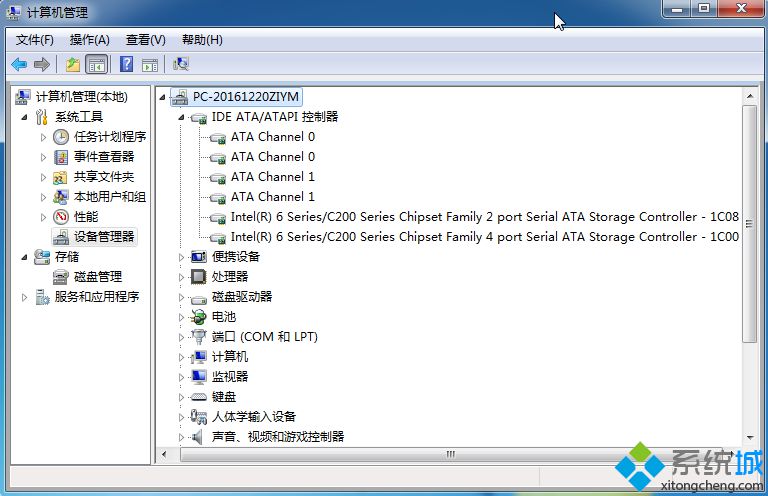
一、所需工具
1、空白U盘一个:
怎么制作U盘PE启动盘
uefi pe启动盘制作教程(适用于win8、win10机型)
2、驱动工具:SkyIAR v2.75(磁盘控制器IDE/AHCI/RAID驱动安装工具)
二、U盘启动设置:怎么设置开机从U盘启动
三、不重装系统将IDE改成AHCI步骤如下
1、制作好U盘PE启动盘之后,将SkyIAR v2.75下载下来,压缩包要解压出来,然后将SkyIAR v2.75.exe放到U盘pe中;
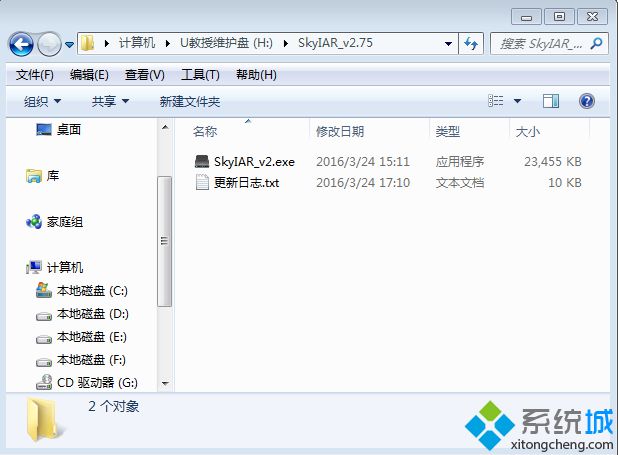 2、在电脑上插入U盘pe启动盘,然后重启过程中按Del、F2、F1等按键进入BIOS,以技嘉主板为例,启动时按Del进入BIOS,在Peripherals下,选择SATA Mode Selection回车,再选择AHCI回车,按F10保存重启;
2、在电脑上插入U盘pe启动盘,然后重启过程中按Del、F2、F1等按键进入BIOS,以技嘉主板为例,启动时按Del进入BIOS,在Peripherals下,选择SATA Mode Selection回车,再选择AHCI回车,按F10保存重启;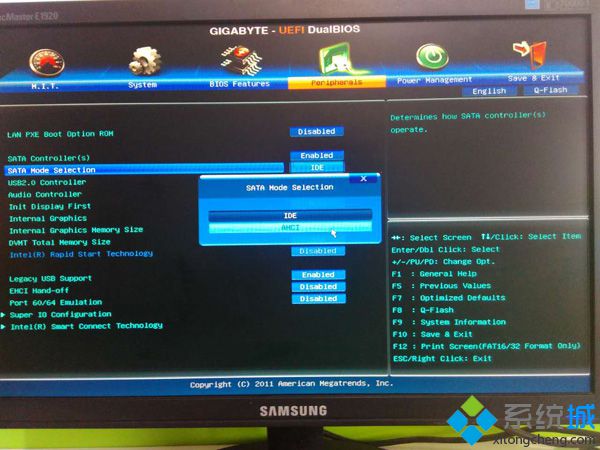 3、重启过程中按F12/F11/ESC等快捷键调出启动菜单,技嘉主板是F12,选择识别到的U盘项,回车;
3、重启过程中按F12/F11/ESC等快捷键调出启动菜单,技嘉主板是F12,选择识别到的U盘项,回车;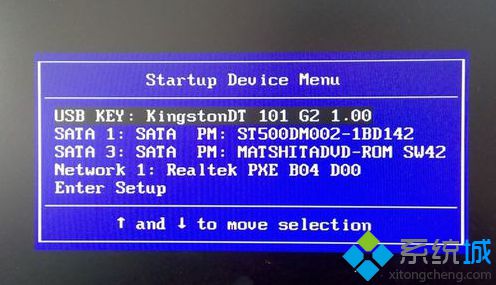 4、启动进入U盘主菜单,选择【02】或【01】回车,运行pe系统;
4、启动进入U盘主菜单,选择【02】或【01】回车,运行pe系统;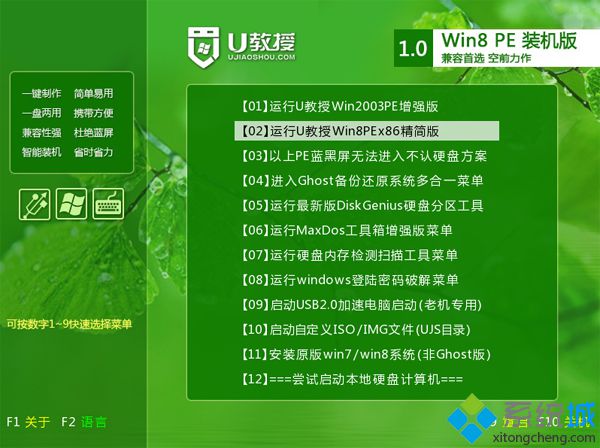 5、进入pe系统之后,打开U盘,双击打开SkyIAR;
5、进入pe系统之后,打开U盘,双击打开SkyIAR;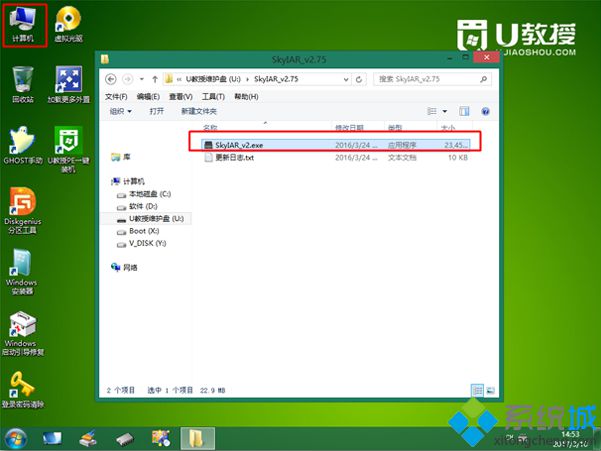 6、磁盘控制器驱动选择【精确匹配】,自动勾选识别到的对应驱动,直接点击开始;
6、磁盘控制器驱动选择【精确匹配】,自动勾选识别到的对应驱动,直接点击开始;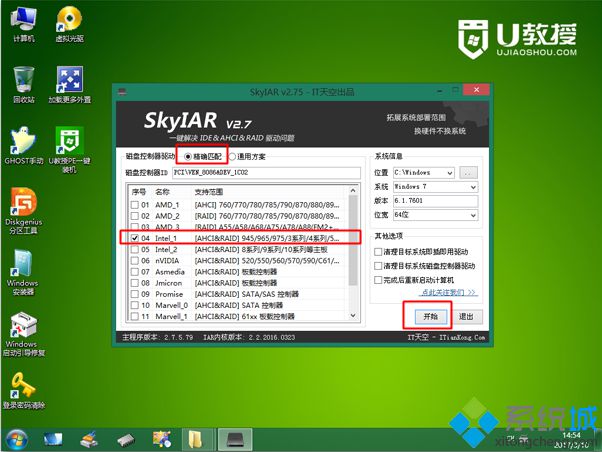 7、弹出提示框,显示相关的信息,点击确定继续;
7、弹出提示框,显示相关的信息,点击确定继续;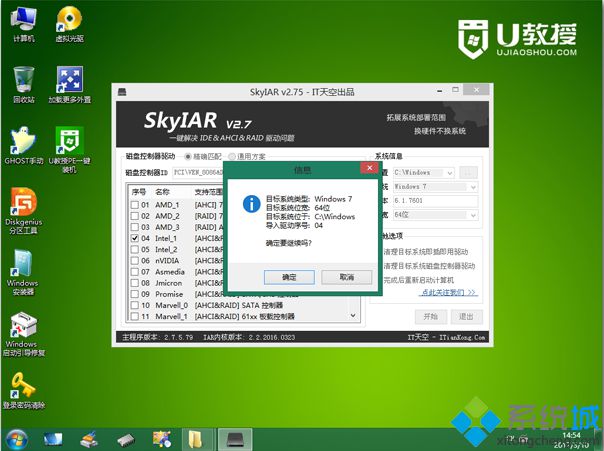 8、这时候右下角显示正在安装驱动,提示导入完毕后,点击确定,重启电脑;
8、这时候右下角显示正在安装驱动,提示导入完毕后,点击确定,重启电脑;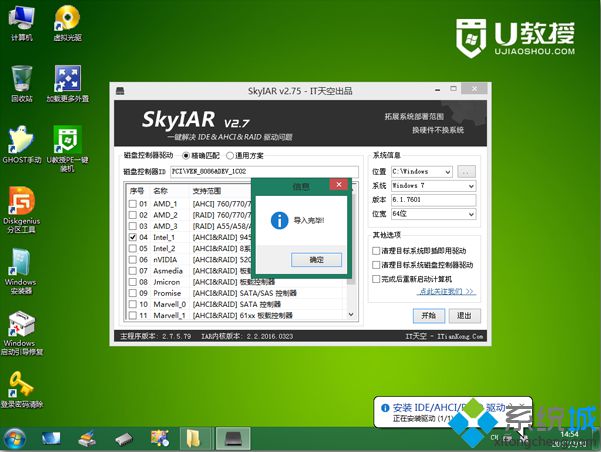 9、重启过程中拔出U盘,然后启动进入系统桌面,右下角显示正在安装设备驱动,点击打开查看状态;
9、重启过程中拔出U盘,然后启动进入系统桌面,右下角显示正在安装设备驱动,点击打开查看状态; 10、这时候会搜索Windows update,耐心等待即可;
10、这时候会搜索Windows update,耐心等待即可;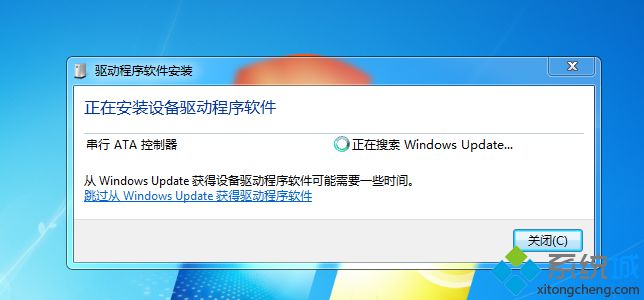 11、接着会自动安装AHCI驱动和硬盘驱动,安装完成后需要重启电脑;
11、接着会自动安装AHCI驱动和硬盘驱动,安装完成后需要重启电脑;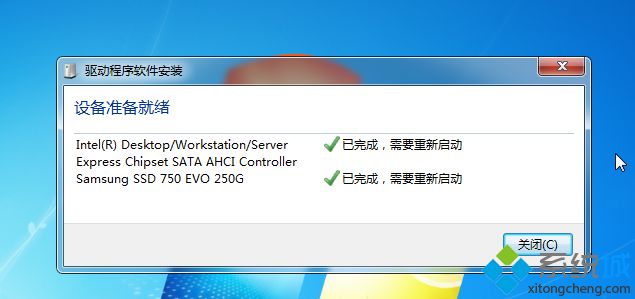 12、弹出这个对话框,点击立即重新启动;
12、弹出这个对话框,点击立即重新启动;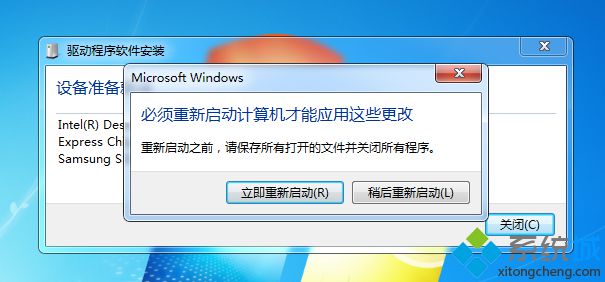 13、重启进入系统,右下角显示成功安装硬盘驱动;
13、重启进入系统,右下角显示成功安装硬盘驱动;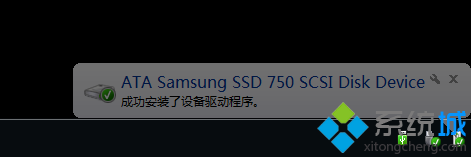 14、再次弹出对话框,点击立即重新启动;
14、再次弹出对话框,点击立即重新启动;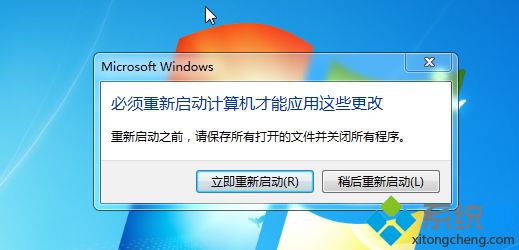 15、这样AHCI驱动安装完成,再次打开计算机管理,展开IDE控制器,只要有AHCI字样,就表示ahci模式成功开启。
15、这样AHCI驱动安装完成,再次打开计算机管理,展开IDE控制器,只要有AHCI字样,就表示ahci模式成功开启。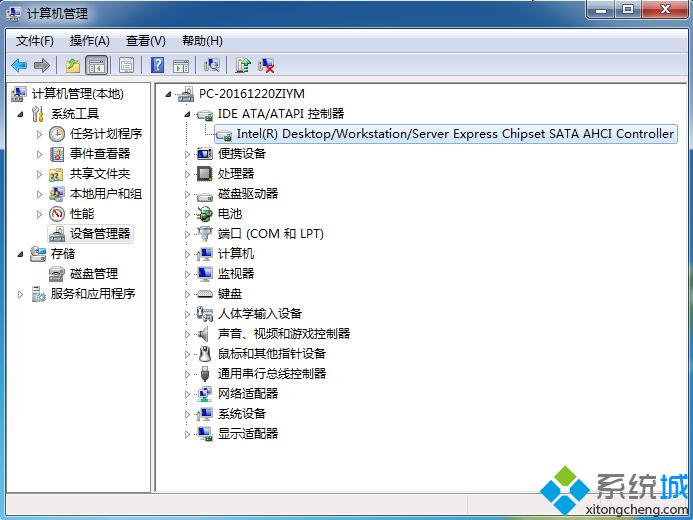
到这边不重装系统开启硬盘AHCI模式的方法就介绍完了,如果你当前是IDE模式下装的操作系统,就可以通过上面的方法来开启AHCI。
该文章是否有帮助到您?
常见问题
- monterey12.1正式版无法检测更新详情0次
- zui13更新计划详细介绍0次
- 优麒麟u盘安装详细教程0次
- 优麒麟和银河麒麟区别详细介绍0次
- monterey屏幕镜像使用教程0次
- monterey关闭sip教程0次
- 优麒麟操作系统详细评测0次
- monterey支持多设备互动吗详情0次
- 优麒麟中文设置教程0次
- monterey和bigsur区别详细介绍0次
系统下载排行
周
月
其他人正在下载
更多
安卓下载
更多
手机上观看
![]() 扫码手机上观看
扫码手机上观看
下一个:
U盘重装视频












